 Search
Search


MENU



住所データなどのスペース(空白)を削除したいと思ったことはありませんか?
本記事では、データベースの中にあるスペース(空白)を事前に削除して、テーブルとして管理する方法ついてご紹介します。
Dr.Sumでは、Dr.Sum関数を使うことで簡単にスペース(空白)を削除することが出来ますよ。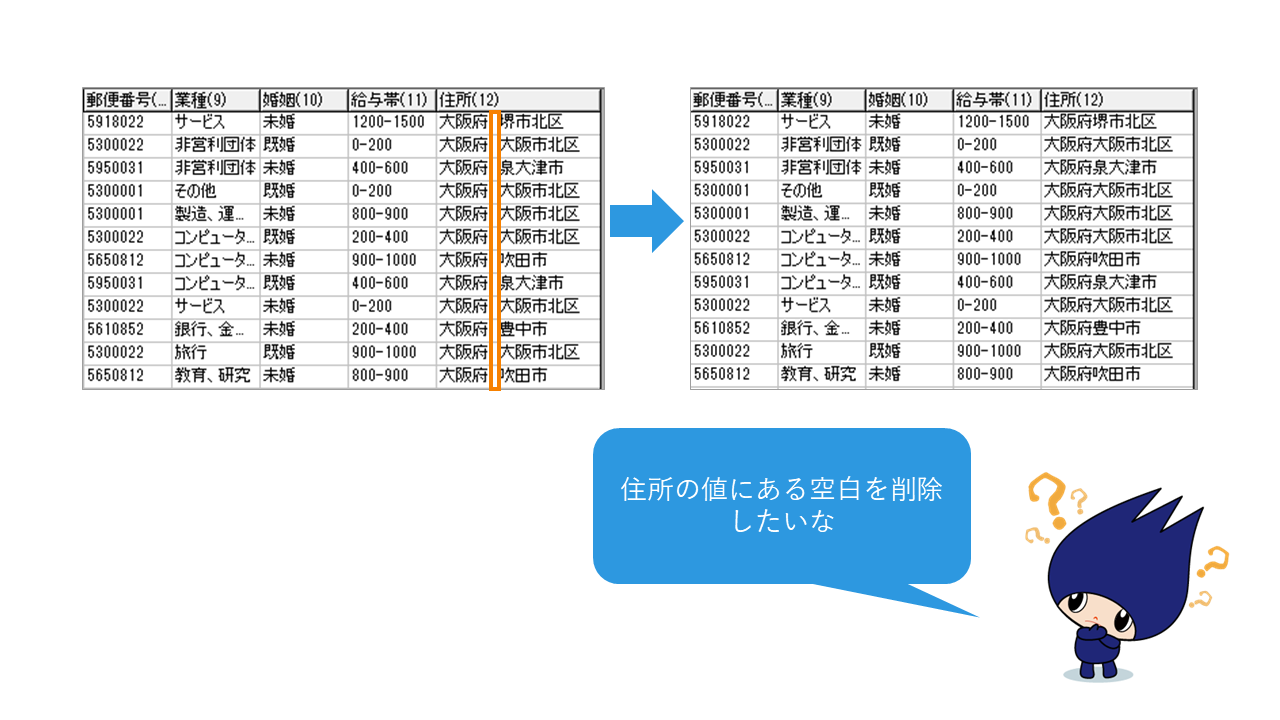
Dr.Sumで空白を削除するには、ビューを作成し、ビューの中でDr.Sum関数を使うことで削除できます。
それではまず、ビューを作成しましょう。
データベース一覧表示エリアで[ビュー]を選択し、項目一覧表示エリアの右クリックメニューから[新規作成]を選択します。
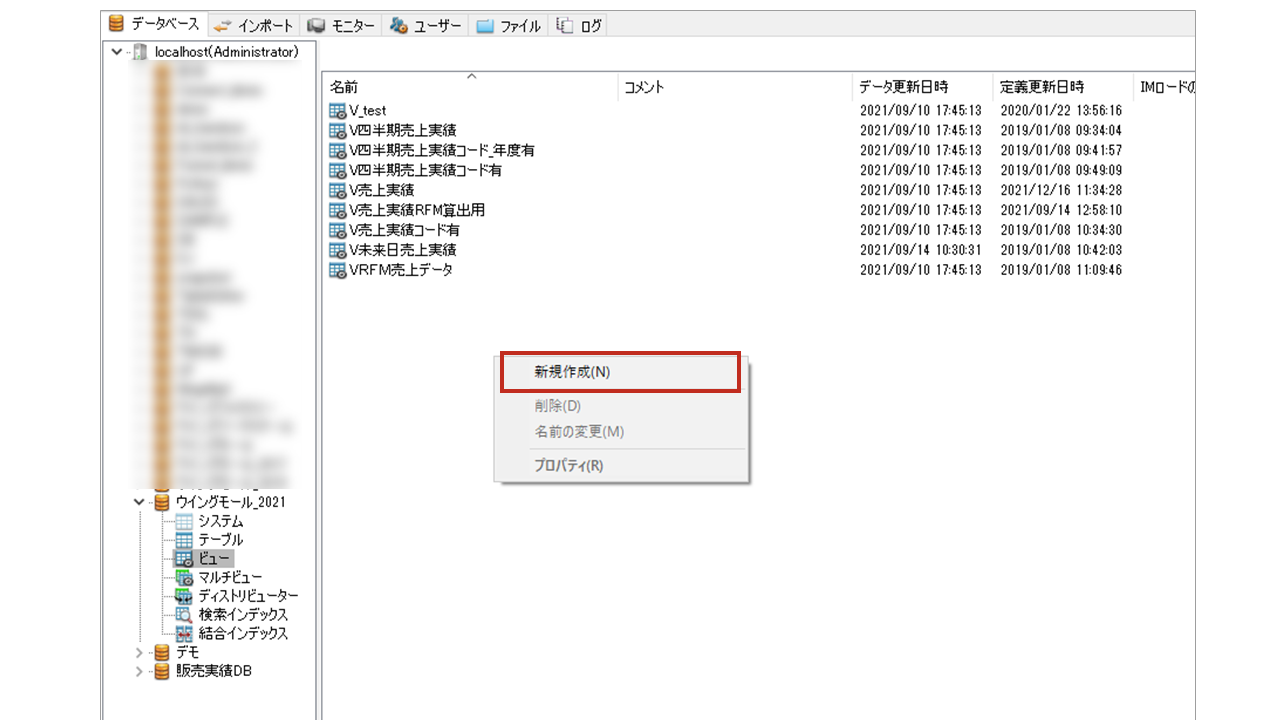
[ビューの作成]画面が表示されたら、テーブル表示エリアの右クリックメニューから、[テーブルの追加]を選択し使用するテーブルをクリックして[追加]ボタンから追加します。
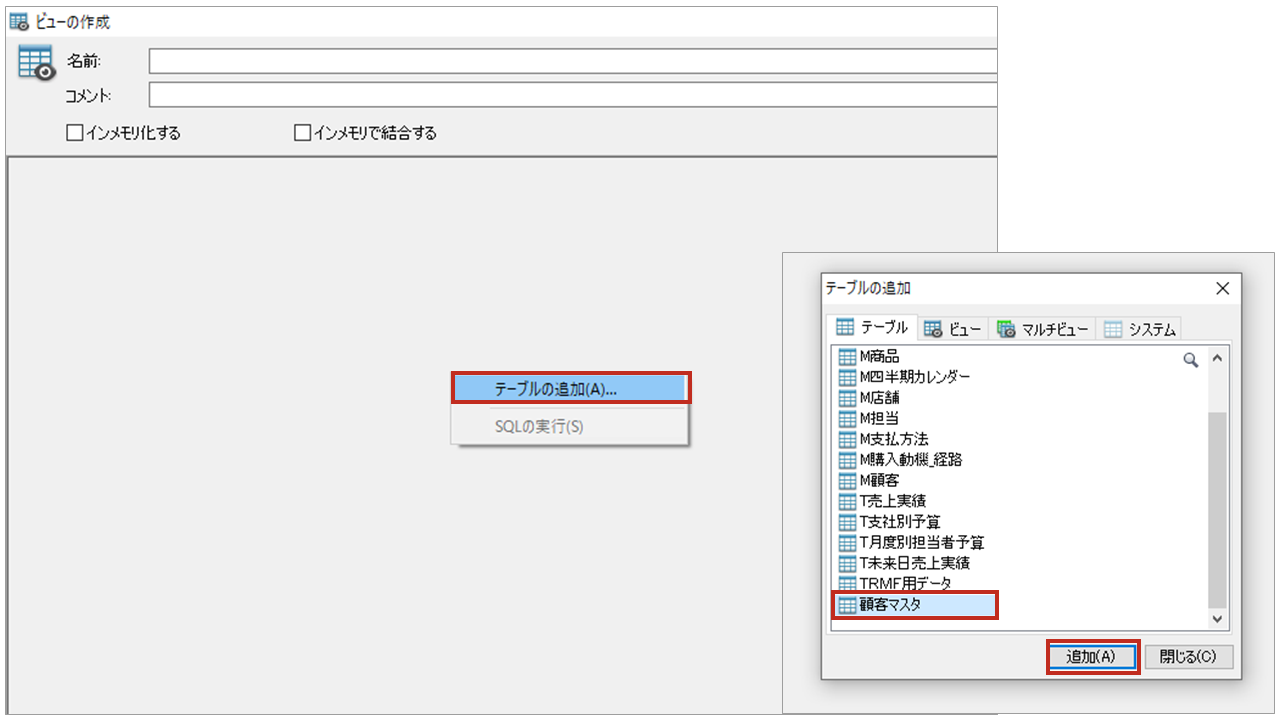
使用する項目をクエリーグリッドエリアの表の部分にドラッグ&ドロップします。
追加後、一番下のエリアを右クリックし、[新規作成]をクリックすることで、項目を新しく作成することが出来ます。
ここで、追加したフィールド内にDr.SumのSQL関数を記入することが出来ます。
今回は、空白を削除したいので、REPLACE関数を利用しましょう。
REPLACE関数の書式は以下の通りです。
REPLACE( string, search_string[, replacement_string] )
・string…文字列や項目名を指定
・search_string…検索したい文字列を指定
・replacement_string…search_stringから置き換えたい文字列を指定
今回のケースで当てはめると、
項目名[住所]の値(string)から、全角空白(search_string)を検索し、空白無し(replacement_string)
に置き換えたいので下記のような式になりますね。
REPLACE(住所,’ ’,”)
他にもDr.Sum関数は、多数用意されています。
下記マニュアルで紹介されていますので是非ご覧ください。
| 参照:第6章 関数 |
| 参照:6-2 文字列操作関数 |
最後に、[別名]へビューとして表示させたい項目名を入力しましょう。
何もないエリアで右クリックをし、[SQLの実行]をクリックして、ビューの実行結果を確認しましょう。
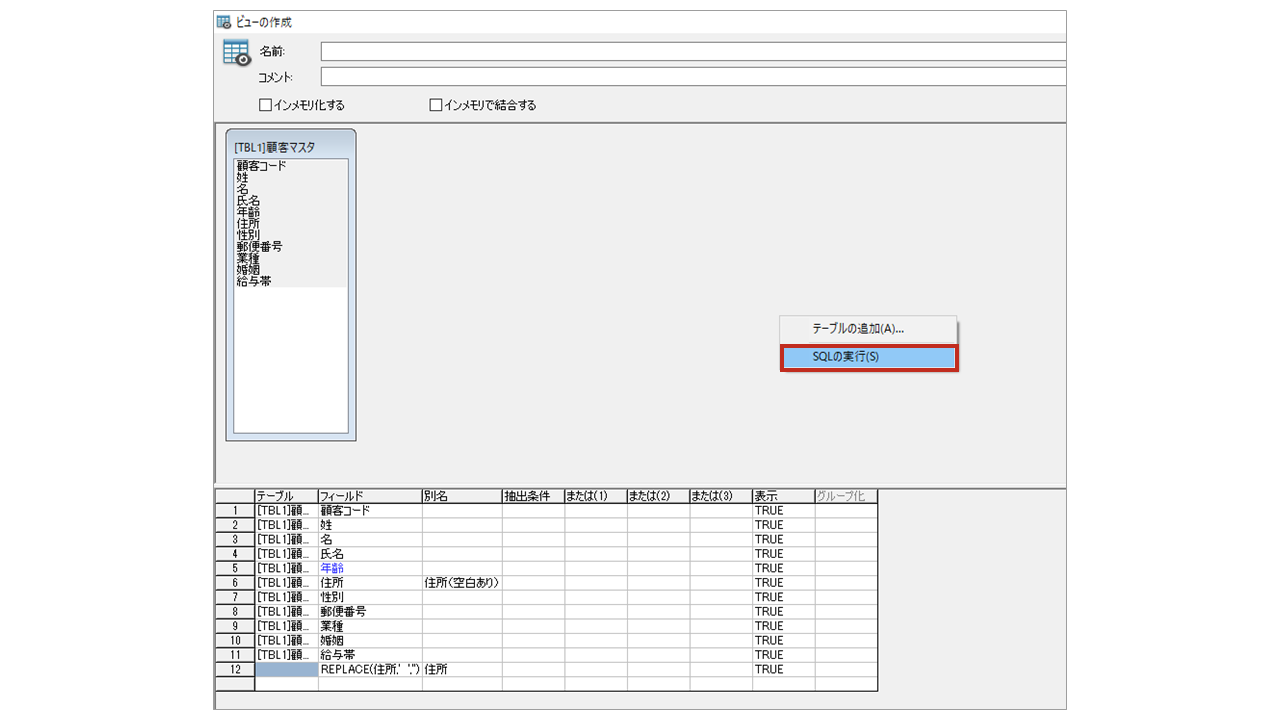
住所の間にあった空白が削除されていることが確認できましたね。
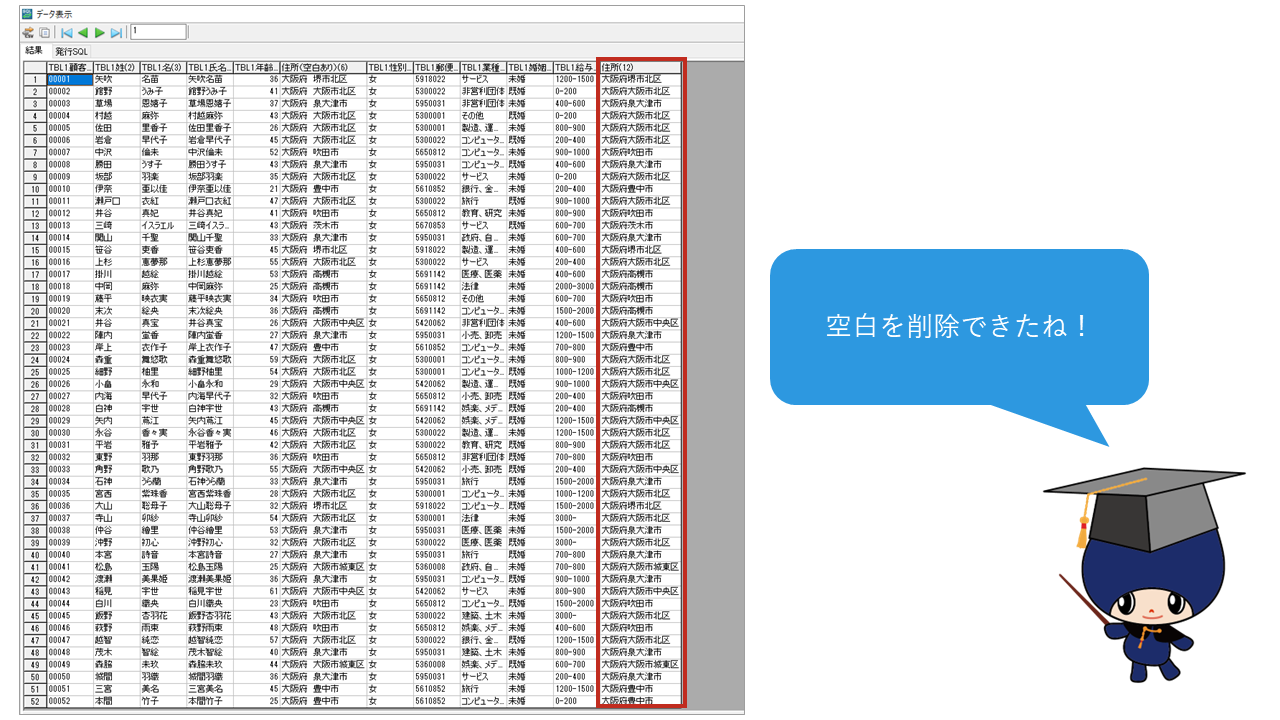
最後にビューの名前を入力し、[OK]ボタンをクリックして、完成です。
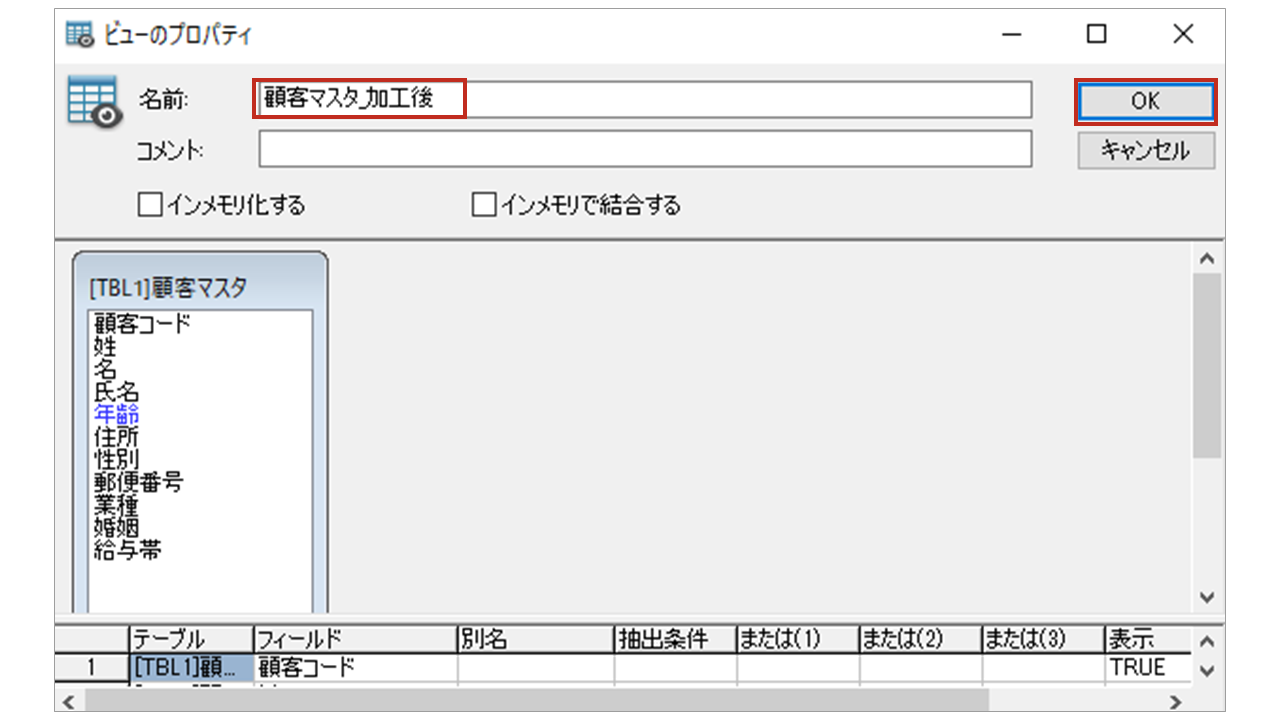
Dr.Sumには、SQLで使用できる関数が用意されていますので、事前にデータを加工しておくことでメンテナンスを楽にすることが出来ます。
是非、本記事を参考にご活用ください!
Related article
Pick up
Ranking
Info